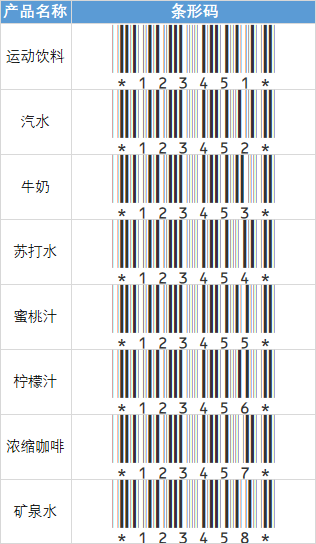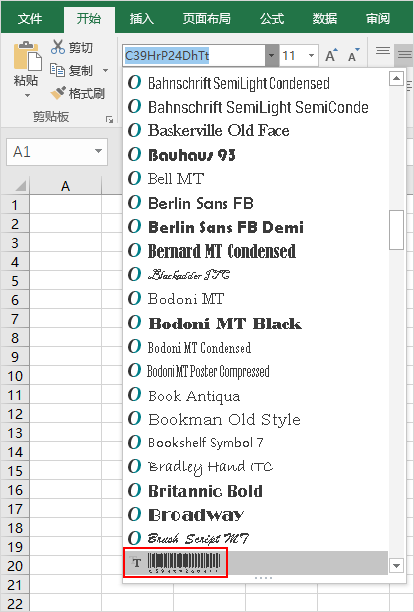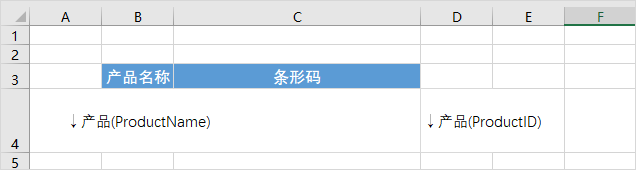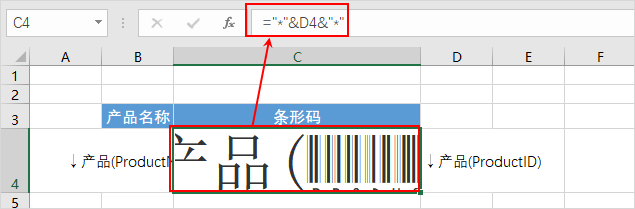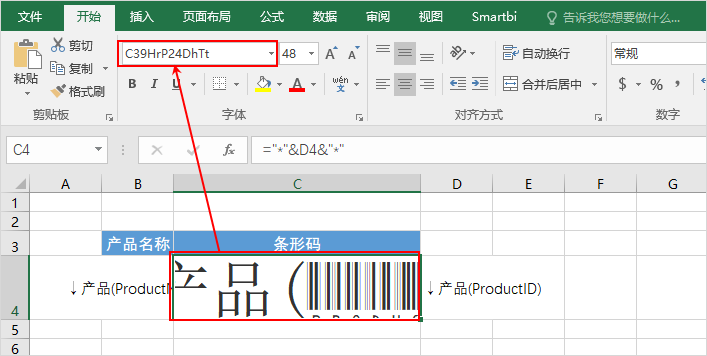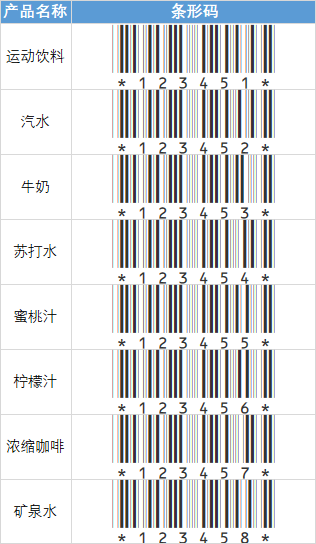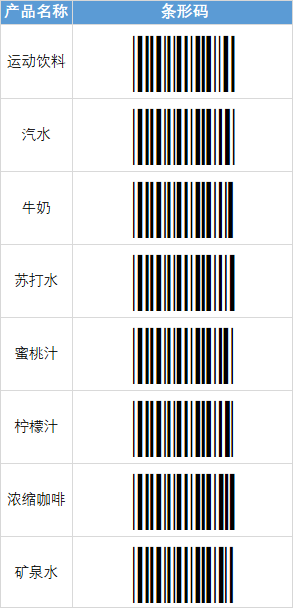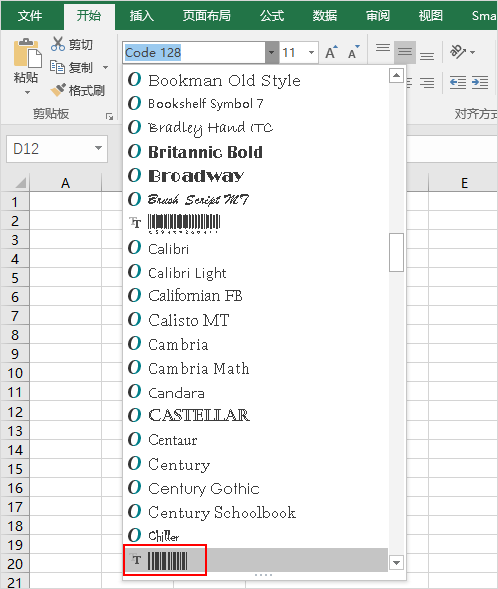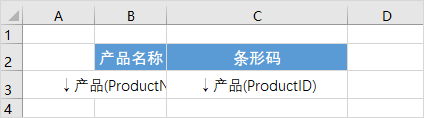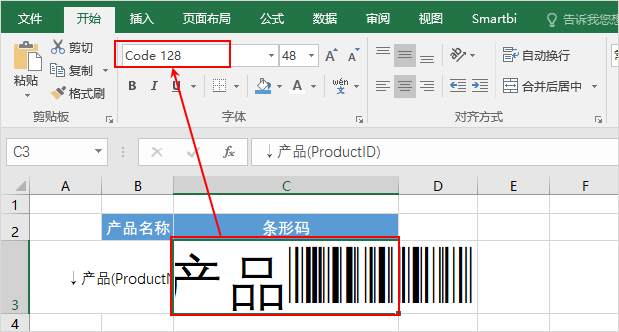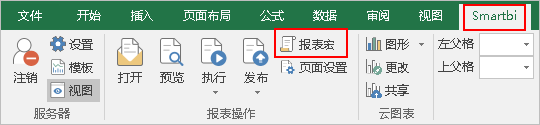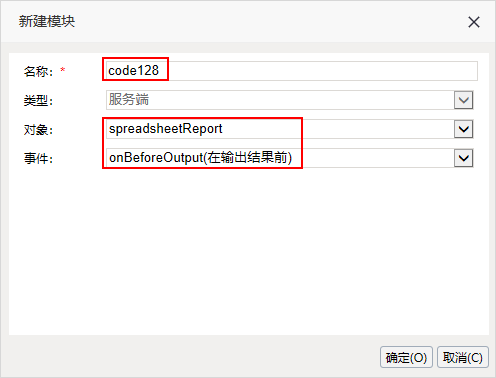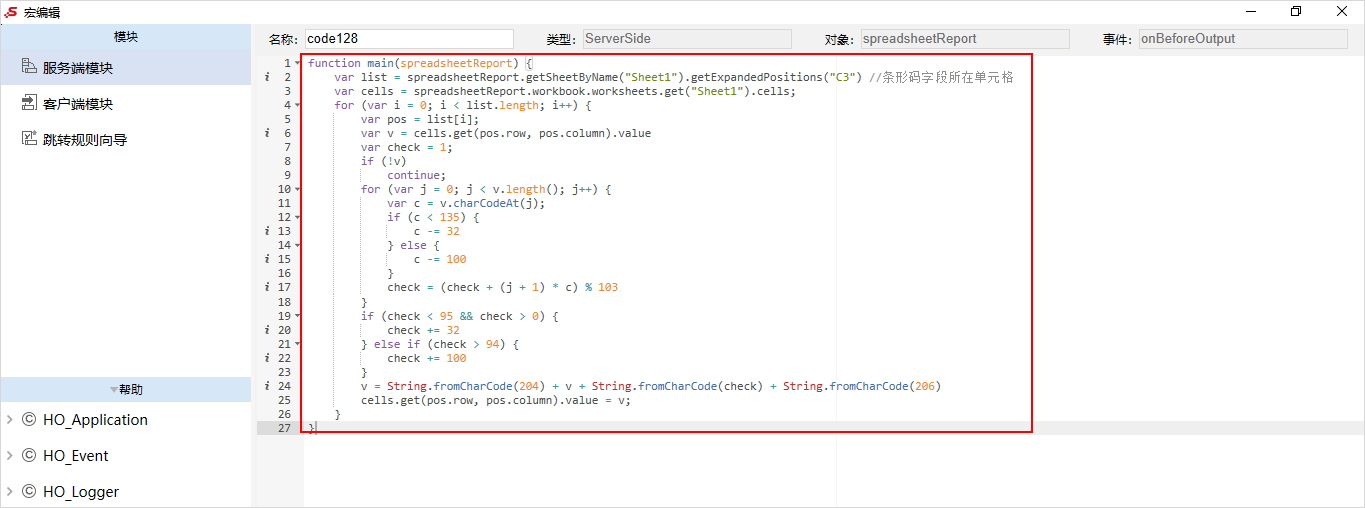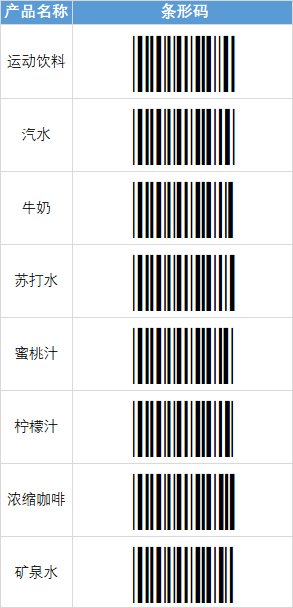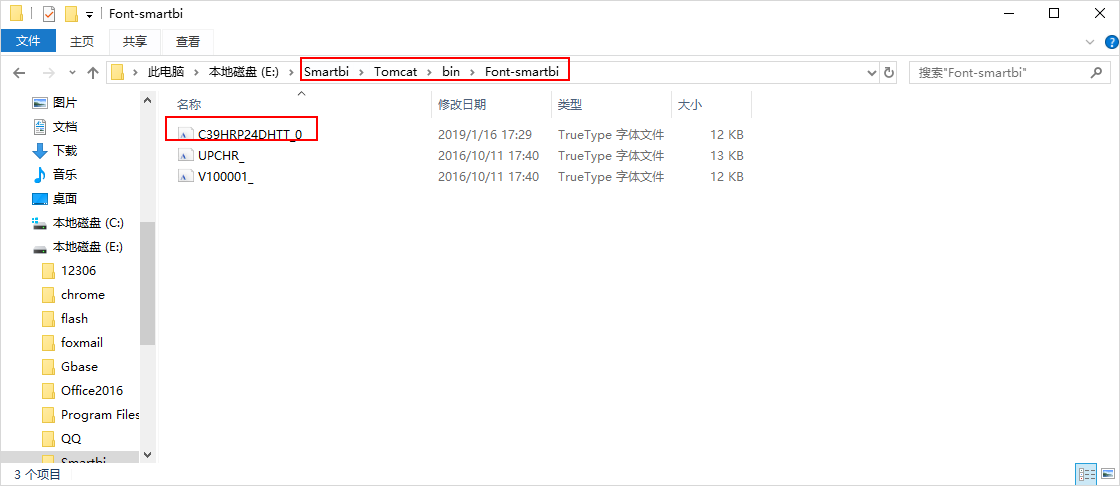通过使用电子表格的特殊字体,将单元格内容显示为条形码。
Code39标准的条形码字体
示例效果
实现步骤
| 实现步骤 | 说明 |
|---|---|
| 1、安装字体 | 从网上下载条形码字体包,将字体包后解压添加到 C:\Windows\Fonts 文件夹下,打开Excel字体即可看到安装的条形码。 |
| 2、新建电子表格 | 1)创建的电子表格如图: 2)设置条形码单元格的内容,条形码的单元格为:=【“*”】+【单元格地址】+【“*”】。 在C4单元格中输入【="*"&D4&"*"】,如图: 条形码引用的“单元格地址”只支持内容为“大写英文”和“0-9”的单元格。 |
| 3、设置条形码 | 选中C4单元格,设置字体为“条形码字体”,并且相应调整字体大小,如图: |
| 4、保存查看 | 隐藏D4列,预览效果如图: |
Code128标准的条形码字体
由于 Code 128字体需要计算校验码,因此不可以直接输入一个字符串就生成符合规范的条码。
对应的介绍文档可参考网上的文档: http://www.cnblogs.com/ilookbo/p/4807112.html。
示例效果
实现步骤
| 实现步骤 | 说明 |
|---|---|
| 1、安装字体 | 从网上下载条形码字体包,将字体包后解压添加到 C:\Windows\Fonts 文件夹下,打开Excel字体即可看到安装的条形码。 |
| 2、新建电子表格 | 创建的电子表格如图: |
| 3、设置条形码 | 选中C3单元格,设置字体为“条形码字体”,并且相应调整字体大小,如图: |
| 4、设置服务端宏代码 | 1)点击工具栏的 报表宏 按钮,如图: 2)进入“宏编辑”界面,选中“服务端模块”,右键菜单选择 新建模块 ,如图: 3)弹出“新建模块”窗口,设置“名称、对象、事件”如下图: 4)点击 确定 后,输入如下代码: 原代码 function main(spreadsheetReport) {
var list = spreadsheetReport.getSheetByName("Sheet1").getExpandedPositions("C3")//条形码字段所在单元格
var cells = spreadsheetReport.workbook.worksheets.get("Sheet1").cells;
for (var i = 0; i < list.length; i++) {
var pos = list[i];
var v = cells.get(pos.row, pos.column).value
var check = 1;
if (!v)
continue;
for (var j = 0; j < v.length(); j++) {
var c = v.charCodeAt(j);
if (c < 135) {
c -= 32
} else {
c -= 100
}
check = (check + (j + 1) * c) % 103
}
if (check < 95 && check > 0) {
check += 32
} else if(check > 94) {
check += 100
}
v = String.fromCharCode(204) + v + String.fromCharCode(check) + String.fromCharCode(206)
cells.get(pos.row, pos.column).value = v;
}
}
|
| 5、保存查看 | 预览效果如图: |
下面的注意事项对code39和code128字体都适用。
1)如果按照以上的实现步骤操作,条形码无法正常显示,则需要将字体包添加到 \Smartbi\Tomcat\bin\Font-smartbi 文件夹下,并重启服务器,这样条形码就可在Smartbi中展示使用。
2)如果需要将条形码导出PDF文件,则服务器端一定要添加该字体包。